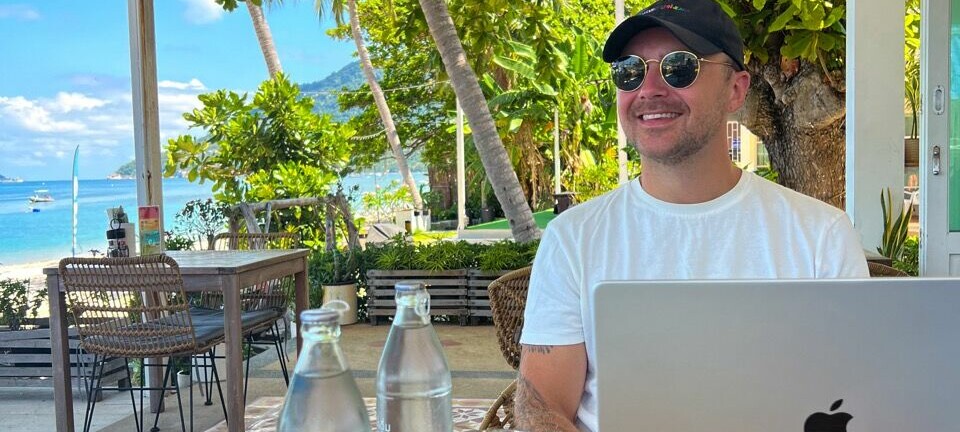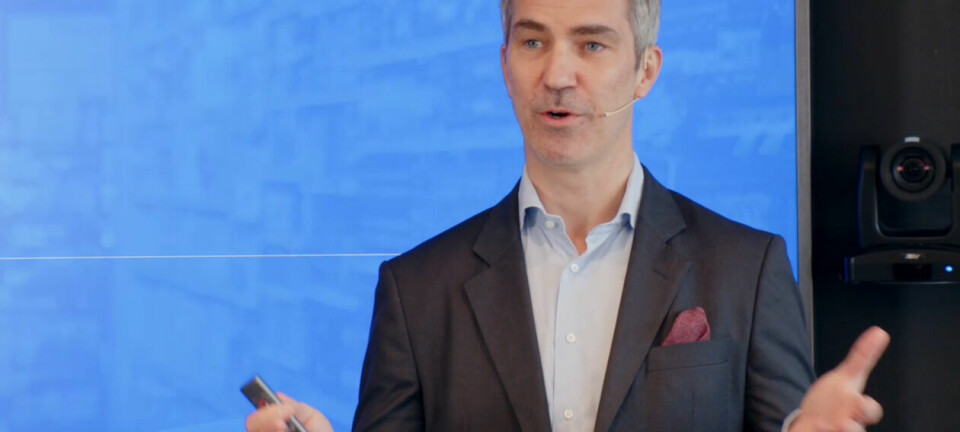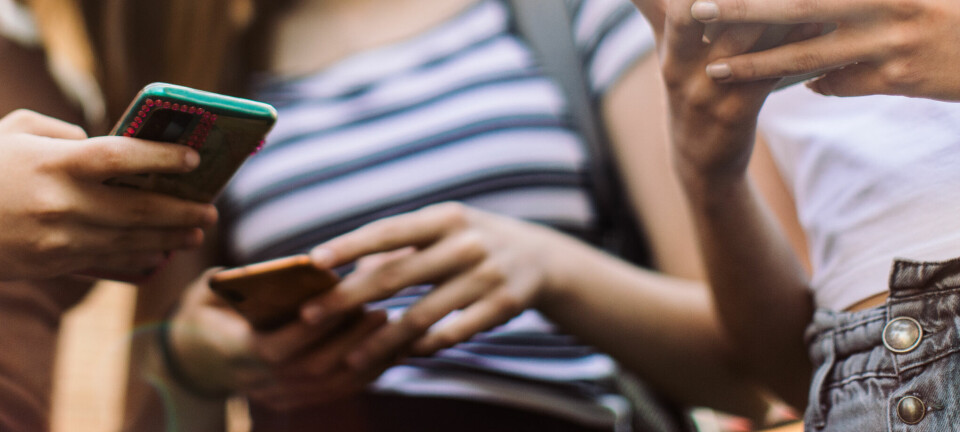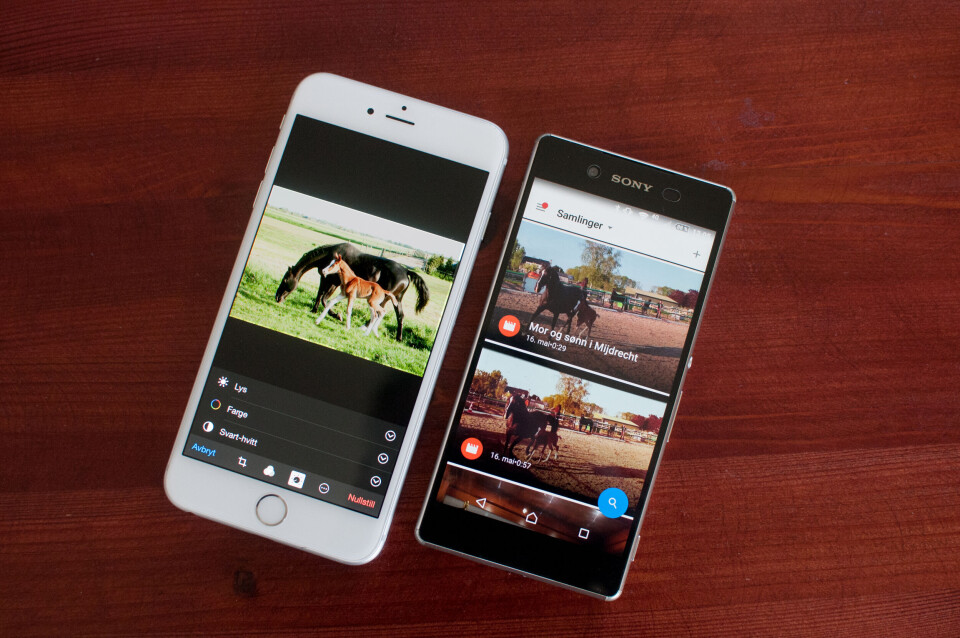
Full krig i skyen om bildene dine
Kampen om de digitale bildene hardner til nå når Google har lansert sitt nye bildebehandlings- og bildearkiv-program Bilder.
Vi har sett nærmere på likheter og forskjeller mellom Googles nye alternativ til Bilder-programmet som Apple lanserte i ferdig versjon i april.
Selv om den ene er litt mer kryssplattform-orientert enn den andre, er de for erkerivaler å regne.
Photos – Bilder
Photos er det engelske navnet på den nye Google-løsningen, og derfor ble det naturligvis Bilder på norsk.
Apples nye bildeprogram heter også henholdsvis Photos på engelsk og Bilder på norsk.
Så når du skal google etter tips om bruken av ett av de to programmene, må du spisse søket med mye tilleggsinformasjon. Ellers risikerer du å få mange tips om Google Bilder når du egentlig er på jakt etter informasjon om Apple Bilder – eller omvendt.
Dessuten er jo dette generiske begreper som treffer så bredt at det nesten er slitsomt å google dem.
Googles Bilder-program er ikke helt nytt, og det er jo strengt tatt ikke Apples Bilder, heller.
Sistnevnte hadde mange måneder på seg som offentlig tilgjengelig betatestprogram før det ble erklært ferdig i vår, vel å merke for Mac. På iOS-plattformen, altså for iPhone og iPad, hadde det allerede vært tilgjengelig en stund.
Google Bilder har også eksistert en stund. Programmet kommer fra en anonym tilværelse i Google+-verdenen, der det var ment som et av verktøyene for deling av innhold i sosiale medier. Men nå er det blitt forbedret og lansert som et nytt bildeadministrasjons- og bildebehandlingsprogram uavhengig av Google+.
For tidlig å dømme
Vi har prøvd begge løsningene, om enn Googles versjon bare noen få dager. Og bare så det er sagt – vi synes det er for tidlig å felle noen endelig dom ennå.
Etter mange års tett samboerskap med fotorelatert programvare er min erfaring at slike programmer må brukes over tid før man kan gi dem en rettferdig vurdering og dom. Dette gjelder spesielt det som har å gjøre med opplasting, nedlasting, arkivering, tagging med nøkkelord og annen informasjon, organisering, gjenfinning og deling.
Én ting er å se hvordan det gikk med bildene man la inn i går; noe helt annet kan det være å finne igjen bilder som man kanskje har glemt at man la inn for flere måneder eller mange år siden.
Dette er ingen unnskyldning for å utsette en endelig vurdering i det uendelige. Men jeg vil bruke mer tid.
En foreløpig evaluering er jeg imidlertid klar for.
Likheter
Google Bilder og Apple Bilder har mange likhetspunkter, inkludert likhetspunkter også med andre løsninger.
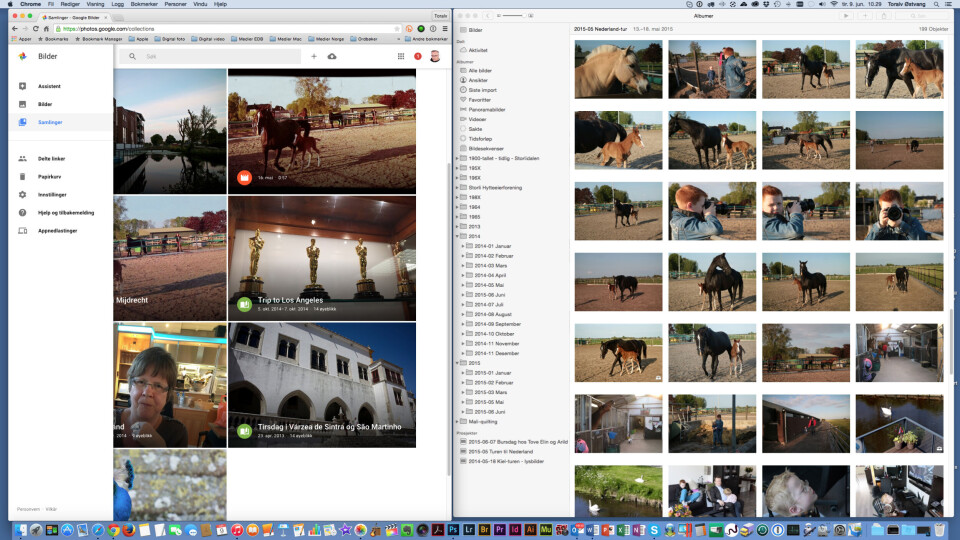
Begge Bilder-programmene har nærmest som erklært mål å skape orden og oversikt i folks etter hvert store, kaotiske og uregjerlige digitale bildesamlinger.
Den dagen vi sluttet å ta bilder på film og begynte å fotografere digitalt, mistet mange av oss hemningene. De første årene var riktignok overføringshastighet og lagringskapasitet – eller mangel på dette – en hemsko, men den tiden er for lengst slutt.
Resultatet er at det gamle kaoset av bilder og negativer i skoesker er blitt til et enda verre digitalt kaos.
Budskapet fra Google og Apple er at nå må du samle sammen alt du har av bilder på gamle og nye disker, på CD-er og DVD-er, på mobiler, nettbrett, minnebrikker og bokstavelig talt i skuffer og skap. Og deretter dytte dem over til skylagringstjenestene til de to IT-gigantene. Eller la Google og Apple komme og hente dem, om du vil. For overføringen kan automatiseres slik at du aldri trenger å tenke på at nå er det på tide å få noen nye bilder over i skyen.
Begge lokker med at de kan ta imot tilnærmet uendelig store bildesamlinger, men på hver sin måte har de begrensninger, det være seg på bildestørrelse, oppløsning eller hva du må betale når samlingen overstiger bestemte grenser.
Ulikheter
Tross mange likheter er det også en del ulikheter i hvordan programmene organiserer bildene.

Både Google Bilder og Apple Bilder organiserer bildematerialet forholdsvis likt. Begge benytter metadata i bildefilene, som dato, klokkeslett og GPS-basert stedsinformasjon.
Apple Bilder organiserer i utgangspunktet bildene i Øyeblikk, Samlinger og År. Øyeblikk er bilder tatt samme dag eller på samme sted, forutsatt at stedstjeneste er slått på. Samlinger er bilder tatt over et antall dager eller uker, sortert på sted. Det ser ut til at stedsangivelse i noen grad overstyrer tidsangivelse. År er naturligvis alle bildene for det året.
Programmet har ansiktsgjenkjenning som du styrer ved selv å taste inn navnene – i utgangspunktet én gang per person. Du kan «tagge» bildene med nøkkelord og bildetekst som gjør det lett å finne igjen spesifikke bilder senere. Programmet mangler klassifisert rangering av viktighet, for eksempel fra én til fem stjerner, men du kan klikke et hjerte for å få de beste bildene dine til å dukke opp under favoritter – kjekt når du raskt vil hente frem skrytebildene dine.
Google Bilder bruker en litt annerledes tilnærming. Her fremstår datoen – også visuelt – som mer fremtredende. På mobile enheter kan du bruke sveipebevegelser med fingrene for å velge tidsutsnittet, og det går raskt å bla seg tilbake til for eksempel et bestemt år.
En viktig ulikhet etter min mening er at Apple har dedikert bildebehandlingsprogramvare for Mac, mens de som velger Google Bilder må bruke nettleseren på sin Mac eller Windows-PC for å jobbe med bildene. Nettleser-brukergrensesnittet blir sjelden så bra som mulighetene i spesialutviklet programvare.
Autoanalyse og -sortering
Den kanskje sterkeste og i hvert fall mest oppsiktsvekkende siden ved Google Bilder er programmets evne til å drive med automatisk bildeanalyse i bakgrunnen og dele opp bildene i selvbestemte kategorier basert på visuelle former i bildet, ikke bare på metadata. «Steder» er nok basert på geodata, men «Ting» er åpenbart basert på selve bildeinnholdet.

Min foreløpige Google-bildesamling lister for eksempel opp hester, bilder, lekeplasser, løver, sykler, blomster, himmel, fugler, mat og strender som slike «Ting» – og det går foreløpig litt på blanding av norsk og engelsk.
Dessuten hender det at programmet bommer. I min samling av sykkelbilder fant jeg også et bilde av et kamera med en kamerarem liggende i ring ved siden av kameraet. Tolket som sykkelhjul?
Men det er likevel imponerende, og det gjør det mulig for deg å finne igjen bilder du aldri ville ha tenkt å søke på.
Du kan også legge inn fritekstinformasjon i bildene hos Google, men ikke tradisjonelle nøkkelord for søk. Dét savner jeg.
Google Bilder-programmet byr også på en ganske intelligent assistent, ja, funksjonen heter faktisk Assistent. Dette er en bakgrunnsprosess som er i sving med bildene dine på Googles servere også når du holder på med helt andre ting enn Bilder.
Assistenten søker etter bilder som ligner hverandre og setter sammen kollasjer, små animasjoner, «stiliserte bilder» som assistenten plukker ut og legger til diverse effekter på, små historier rundt for eksempel en tur der du selv oppfordres til å legge inn noen enkle bildetekster, panoramabilder basert på vanlige bilder tatt nært et annet bildeutsnitt og så videre.
Jeg har sett at noen jubler over disse funksjonene, og de er ganske imponerende. Men de passer ikke så godt for dem blant oss som er litt kontrollfrik på hvordan bildene våre skal brukes. Jeg er vant til å drive videoredigering ned til bilderutenivå.
Det kan godt tenkes at Assistent-løsningen passer godt for den typiske familiefotografen – om vi for lov å generalisere litt. Men for en gammel avisfotograf som meg, som er opplært til for eksempel å ta alternative eksponeringer av motiver, blir det litt dumt når slike alternative eksponeringer ender om som en animasjon. Man kan innvende at jeg burde rydde opp i bildearkivet og fjerne de alternative eksponeringene som ikke skal brukes. Det gjør jeg da også, etter hvert som jeg får tid. Men Google Bilder jobber raskt og rekker ofte å lage disse animasjonene før man får tid til gjøre ferdig bildebehandlingen og oppryddingen etter at man har lagt inn nye bilder.
Det jeg savner i Google Bilder, er muligheten til å kombinere Googles automatiske løsninger med litt bedre manuelle søkemuligheter enn de som Google Bilder byr på i dag. På den andre siden er det like lett å opprette album i Google Bilder som i Apple Bilder. Disse blir liggende i oversikten over Samlinger.
Bildebehandling
Autoforbedringsknappen slik den kommer standard i Google Bilder, gjør etter min smak litt for drastisk «forbedring» av bildene.
Forbedringen får riktignok fint frem mange detaljer som er skjult i skyggepartier, men kontrasten økes såpass mye at hudtoner kan bli skadelidende.
Autojusteringen i Apple Bilder er mer moderat og i tråd med min smak. En skikkelig vurdering av slike egenskaper ved programmene forutsetter imidlertid en velkalibrert skjerm.
Ellers er mye av den grunnleggende bildebehandlingen ganske lik, men i Apple Bilder kan man hente fram en hel serie mer avanserte bilderedigeringsverktøy og bestemme om disse skal bli med i standardoppsettet, noe vi litt mer kravstore bildebehandlere gjerne vil.
På iPhone og iPad kan man dessuten bruke mer avanserte tredjepartsverktøy, for eksempel Camera Plus, til å redigere bildene.
Dette er forøvrig noe av kritikken mot skrivebordsversjonen av programmet. Mens man i forgjengerne Aperture og iPhoto kunne svitsje til for eksempel Photoshop for å redigere bilder og få dem lagret tilbake i programmet, er dette foreløpig ikke mulig i Mac-versjonen av Apple Bilder. Men kanskje funksjonen kommer tilbake senere?
Apple lagrer for øvrig endringer du gjør i et bilde i en egen tilleggsfil og sparer dermed noe diskplass, mens Google lagrer en ny fil av bildet. Det bør imidlertid ikke ha noe å si hvis du har valgt arkivløsningen med litt komprimering av bildene.
Deling
Begge løsningene byr på flere måter å dele bilder og videoer på. Det er enkelt å dele bilder på sosiale nettverk som Facebook og Twitter.
Apple byr dessuten på iCloud Photo Sharing som gjør det lett å dele mapper og album både med andre Apple Bilder-brukere og andre bekjente ved å legge inn epostadressen. Opptil 5000 bilder kan deles i et delt album.
Å dele bilder fra Google Bilder med bestemte mottakere består i å gjøre bildene tilgjengelig via nettleser. Mottakeren kan laste ned bildene direkte fra nettleseren. Hvis man ønsker å stanse tilgangen, er det bare å slette den fra listen over «Shared Links».
Tilgang
Apple Bilder er knyttet til Apple-ID-en. Kort tid etter at bilder er lastet opp fra én enhet, blir de tilgjengelig på andre enheter man måtte ha knyttet til sin Apple-ID, forutsatt grei internett-oppkobling.
Tar man et bilde med sin iPhone eller iPad, sendes bildet til iCloud-serveren umiddelbart, eller så fort man er logget på et trådløst nett, dersom man har satt opp at Apple Bilder ikke skal kommunisere over mobilnettet. Når man senere fyrer opp Apple Bilder på Mac-en, ligger de nye bildene der og venter. Man trenger ikke foreta seg noe som helst for at de nye bildene skal være tilgjengelig på andre enheter.
Riktignok kan det ta tid med store bildesamlinger, og jeg har selv slitt med enkelte problemer den første tiden etter at Apple Bilder var klar for alle typer Apple-enheter i april i år. Det er særlig synkroniseringen mot iPhone som har vært et problem. Ett av triksene jeg har lært, har vært å «skru av» kameraet og koble enheten fra iCloud-tilknytningen en halvtimes tid eller så for å få synkroniseringen i gang. Men det var en engangsforeteelse.
Man kan redigere bildene på alle plattformer, men jeg foretrekker – og anbefaler – å gjøre det på Mac-en, for da har man som regel tilgang til større skjerm enn på mobil og nettbrett. I tillegg får man tilgang til mer avanserte redigeringsverktøy.
Google Bilder er på tilsvarende måte tilgjengelig gjennom brukerens Google-konto, som man logger seg på med sitt Gmail-brukernavn. Og som beskrevet ovenfor med Apple Bilder blir også bilder man tar med sin Android-telefon automatisk overført til Google Bilder og tilgjengelig for eksempel på Windows PC-en når man kommer hjem.
På Windows-PC og Mac får man tilgang til Google-bildene via nettadressen photos.google.com. I tillegg kan man laste ned gratis-apper for både Android og iOS. Foreløpig har det ikke vært sagt noe offisielt om Windows Phone eller det kommende Windows Mobile-operativsystemet.
Lagring og komprimering
Du kan bruke både Google Bilder og Apple Bilder gratis et stykke på vei. Men folk med en viss størrelse på bildesamlingen sin, støter etter hvert på begrensninger. Et avgjørende spørsmål kan være hvor man skal gjøre av originalfilene, ja, om man i det hele tatt skal ta vare på dem.
For meg er de hellige, så jeg har valgt å betale et månedsbeløp for å la de høyoppløste originalfilene, enten de er fra mobilkamera eller systemkamera med store RAW-filer, ligge på Apples iCloud-servere.
Når man velger en slik løsning, har man alltid tilgang til de høyoppløste originalfilene uansett hvor man er, i hvert fall så lenge man har nettilknytning. Jeg kunne like gjerne lagt dem på stor ekstern disk på datamaskinen hjemme, men da ville jeg bare hatt tilgang til filene i redusert oppløsning via Apples servere når jeg er ute og reiser eller skal jobbe noen dager på hytta, med Mac-en hjemme slått av.
På de andre enhetene driver systemet en dynamisk justering av filstørrelsene avhengig av hvor mye lagringsplass man har. En kjenning var imponert over hvor mange bilder jeg hadde tilgjengelig på mobilen min, men sannheten var jo at bildene egentlig lå «oppe i skyen», mens det var kopier med lavere oppløsning jeg kunne vise frem på mobilen.
Men når man redigerer bildene på en av de «eksterne» enhetene, blir endringene gjenspeilet i den høyoppløste originalfilen, enten den ligger i iCloud eller på en lokal disk.
Også hos Google må man foreta en slik vurdering. De fleste vil trolig velge Googles komprimeringsløsning. Da er grensene på bildefiler som blir liggende på Googles servere, satt til 16 megapiksler, mens videosnutter ikke kan være av høyere oppløsning enn 1080p HD, som sikkert er bra nok for alle som ikke har begynt med 4K-video ennå.
Filer man overfører som overskrider disse grensene, blir automatisk komprimert på Googles servere når man har gjort dette valget.
Fordelen er at man da får ubegrenset med gratis lagringsplass hos Google – veldig generøst.
Valget man må gjøre, er om man skal bruke diskplass på sin hoved- eller hjemme-PC til å lagre originalfilene, eller om man skal si at Googles komprimerte løsning er bra nok. Tar man de fleste bildene sine på et mobil- eller kompaktkamera på maks 16 megapikslers oppløsning, er vel Googles gratis skylagring bra nok, antar jeg.
Men som hos Apple kan man også hos Google velge å lagre filene ukomprimert på serverne. Da kan man imidlertid fort nå taket på diskplass man har gratis tilgjengelig hos Google, 15 gigabyte. Dette er vel å merke tre ganger så mye som hos Apple, som bare gir deg fem gigabyte gratis.
Da jeg prøvde Google-løsningen på denne måten, kom meldingen om full disk hos Google etter 4-5 dager. Noe av grunnen var at jeg allerede hadde brukt opp halvparten av gratisplassen til andre data tidligere, til dels filer som jeg helt hadde glemt at jeg hadde der.
For mange vil altså 16 megapikslers-grensen være grei nok, i bytte mot ubegrenset lagringsplass. Både vi og andre testere har så langt fått inntrykk av at Googles filkomprimering er snill mot bildekvaliteten og at gratisløsningen derfor vil være bra nok for mange. Å sjekke ut denne problemstillingen grundigere er blant utfordringene i langtidstesten vår av de to løsningene.
Plattformene
Å sammenligne et kryssplattformprodukt med programvare myntet hovedsakelig på én plattform byr på noen utfordringer. Slutningene som trekkes, er neppe relevante for alle.
Google Bilder er et kryssplattformprodukt, men ikke «helt kryssplattform» likevel. Google har så langt bare levert apper for Android- og iOS-plattformen, ikke for Windows Phone/Mobile. På den andre siden kan både Windows- og Mac-brukere benytte løsningen på sine PC-er, om enn bare gjennom nettleseren.
Apple Bilder er på sin side et produkt for iPhone og iPad, og som på Mac fortrinnsvis brukes via dedikert programvare, altså Bilder-programmet, selv om det også kan hentes opp via nettleseren koblet opp mot iCloud, både på Mac og på en Windows-PC. Men det finnes ikke apper for Android og Windows Phone/Mobile.
Foreløpig konklusjon
Vurderingene av de to løsningene vil variere sterkt, avhengig av alt fra hva slags utstyr man har til hvor mye personlig innflytelse man ønsker å ha over organiseringen av bildesamlingen sin og hvilke verktøy man ønsker å ha tilgjengelig for gjenfinning.
Mine vurderinger påvirkes sikkert av at jeg har holdt på med bildeorganisering i 50 år, fra den gangen vi lagte «kontaktkopier» av negativene og satte dem i ringperm. Etter at bildene ble digitale, har jeg vært innom en rekke programmer for bildearkivering, fra profesjonelle løsninger som norske Fotoware via Adobe-løsninger både for amatører og profesjonelle, som Adobe Elements og Adobe Lightroom, og rene Apple-løsninger som Aperture. Noe av det har primært vært bildeorganiseringsprogramvare, noe har vært verktøy både for bildebehandling, arkivering og gjenfinning.
Med denne bakgrunnen er det lett å falle for Apple Bilder, fordi programmet gir større rom for manuell styring av arkiveringen, med lett organisering i kronologiske album, bruk av nøkkelord og annen tekstinformasjon for søk som man selv har kontrollen over.
Jeg holder også en knapp på Apple Bilder når det gjelder bildebehandlingen. I utgangspunktet har både Googles og Apples bildebehandlingsløsning bare noen få, enkle parametere som kan endres, men i Apple Bilder kan man hente fram en hel serie mer avanserte bilderedigeringsverktøy og bestemme om disse skal bli med i standardoppsettet. Igjen er det bakgrunn, erfaring og ønsket om mer detaljert kontroll som trekker meg i retning av Apples løsning.
Det kan likevel godt vise seg at Google Bilder vil bli mye mer populær. Jeg har sett anmeldere skrive at de nesten begynner å gråte av glede over hvordan Google Bilder søker opp og henter fram gamle bilder som man for lengst har glemt at man har – og som man dermed heller aldri ville kommet på å søke etter. Google Bilder finner fram slike bilder blant annet når motivet ligner på et motiv på et nyere bilde som programmet automatisk bruker i en kollasj.
Og for mange er de enkle bilderedigeringsmulighetene som finnes mer enn godt nok. Det er grenser for hvor mye tid folk flest er villig til å sette av for å bearbeide de digitale bildene sine. Det viktigste er kanskje kjapt å få kastet de ubrukelige og å få skarpet opp dem man beholder – og det er nok?
Apple sin løsning er definitivt den dyrest av de to når det blir snakk om bildesamlinger av en viss størrelse. På den andre siden tyder mye på at det er mindre sjanse for at bildesamlingen vil bli utnyttet kommersielt hos Apple.
Det betyr ikke at bildene i seg selv ikke er trygge hos Google – vi tror du kan føle deg sikker på at bildene ikke blir delt eller publisert noe sted uten din medvirkning og godkjenning. Men noe av informasjonen i bildefilene, for eksempel GPS-data, vil kanskje kunne brukes til storskala-analyser om hvor folk ferdes mye og på den måten danne grunnlag for markedsføringstiltak hos Google og partnere. Dette blir imidlertid fort gjetninger basert på Googles historie og selskapets forretningsfilosofi.
Vi kårer altså ingen seierherre i denne omgang, men håper å komme tilbake med en vurdering basert på mer erfaring når vi har fått brukt begge programmene og løsningene en tid.
Da gjenstår det bare å sørge for at man har tålmodighet nok til å håndtere store bildesamlinger parallelt i to løsninger over lengre tid...